Travailler depuis les sources : guide pas-à-pas
Ce wiki constitue une manière d’illustrer ma démarche de conception, de création et d’apprentissage au sein des pratiques numériques, à travers des processus d’auto-apprentissage, de partage et de redirections.
Ainsi, ce guide vous explique comment crée un fork de mon projet de mémoire afin de pouvoir étudier son fonctionnement, soumettre des modifications et proposer une version alternative de ce dernier.
Emprunté au monde de la piraterie, un fork désigne une bifurcation au sein d’un projet afin de lui donner une nouvelle direction, de nouvelles entités indépendantes et autonomes sont créées mais conservent des similitudes avec le projet-mère.
AVERTISSEMENT : Le tutoriel qui suit est amené à utiliser un jargon informatique qui n’est pas directement référencé dans le lexique de mon mémoire.
La raison est que je souhaite m’adresser ici aux néophytes, dans le vocabulaire le plus accessible possible, en explicitant chaque étape nécessaire à l’exécution des opérations décrites plus bas, soit par une mise au point soit par une redirection vers une ressource annexe.
Je ne prétends pas réaliser un tutoriel de vulgarisation informatique, je n’aurais ni le recul ni le niveau de compétence nécessaire pour parvenir à une parfaite synthèse.
Je cherche avant tout à poser des briques à peu près correcte pour pouvoir faire en sorte que des points spécifiques puissent être discutés, reformulés et corrigés.
Les images présentées dans cette page de tutoriel sont uniquement à but illustratif et, pour des raisons de multiplicités de versions et type de système, ne sont pas représentatifs de l’aspect visuel final de votre projet et dépendances.
Méthode pour Linux
Liste des outils :
Sommaire :
Avant toutes choses …
I. IDE et dépendances
a. Environnement de travail
Installation de Git
Installation de Atom
b. Dépendances JamStatic
II. Clonage du dépôt de projet
Avant toutes choses
Imaginez que vous soyez la proie de vils raptors et autres sauriens des Temps Perdus, enfermé dans un parc zoologique avec des failles de sécurité importante (la faute à un.e administrateur.ice négligent.e) et que, face au poste de contrôle du système de gestion du lieu, vous soyez la seule personne capable de remettre les compteurs en place afin de pouvoir sauver vos amis et votre famille d’une mort certaine, que serait votre première réaction ?

Bref, c’est important de tâter de la ligne de commande, ce truc affreux avec du texte blanc sur un fond noir … C’est ce que nous allons utiliser pour cloner ce projet, vous allez voir que ça va nous faciliter la vie par la suite.
I. IDE et dépendances
a. Environnement de travail
Installation de Git
Il est plus simple d’installer Git sur Linux en utilisant le gestionnaire de packages préféré de votre distribution Linux. Si vous préférez construire à partir des sources, vous pouvez trouver des archives tar sur kernel.org .
Debian / Ubuntu
Pour la dernière version stable de votre version de Debian / Ubuntu :
apt-get install git
Pour Ubuntu, ce PPA fournit la dernière version stable en amont de Git
add-apt-repository ppa:git-core/ppa
apt update
apt install git
Fedora
# jusqu'à Fedora 21
yum install git
# Fedora 22 et versions ultérieures
dnf install git
Gentoo
emerge --ask --verbose dev-vcs/git
Arch Linux
pacman -S git
openSUSE
zypper install git
Mageia
urpmi git
Nix / NixOS
nix-env -i git
FreeBSD
pkg install git
Solaris 9/10/11 ( OpenCSW )
pkgutil -i git
Solaris 11 Express
pkg install developer/versioning/git
OpenBSD
pkg_add git
Alpin
apk add git
Red Hat Enterprise Linux, Oracle Linux, CentOS, Scientific Linux, et al.
RHEL et ses dérivés livrent généralement des versions plus anciennes de git. Vous pouvez télécharger une archive tar et construire à partir des sources, ou utiliser un référentiel tiers tel que le projet communautaire IUS pour obtenir une version plus récente de git.
Slitaz
tazpkg get-install git
Installation de Atom
Vous pouvez installer Atom sur Linux à l’aide du gestionnaire de packages de votre distribution en le configurant pour utiliser l’un de nos référentiels de packages officiels. Cela vous permettra également de mettre à jour Atom lorsque de nouvelles versions sont publiées.
Debian et Ubuntu (deb / apt)
Pour installer Atom sur Debian, Ubuntu ou des distributions associées, ajoutez notre référentiel de paquets officiel à votre système en exécutant les commandes suivantes:
wget -qO - https://packagecloud.io/AtomEditor/atom/gpgkey | sudo apt-key add -
sudo sh -c 'echo "deb [arch = amd64] https://packagecloud.io/AtomEditor/atom/any/ any main"> /etc/apt/sources.list.d/atom. list '
sudo apt-get update
# Vous pouvez maintenant installer Atom
sudo apt-get install atom
Vous pouvez également télécharger le package Atom .deb et l’installer directement:
sudo dpkg -i atom-amd64.deb
# Installer les dépendances d'Atom s'il leur manque
sudo apt-get -f install
Red Hat et CentOS (YUM) ou Fedora (DNF)
Pour installer Atom sur CentOS, Oracle Linux, Red Hat Enterprise Linux, Scientific Linux, Fedora ou des distributions associées qui utilisent les gestionnaires de packages YUM ou DNF, ajoutez notre référentiel de packages officiel à votre système en exécutant les commandes suivantes:
sudo rpm --import https://packagecloud.io/AtomEditor/atom/gpgkey
sudo sh -c 'echo -e "[Atom] \ nname = Atom Editor \ nbaseurl = https: //packagecloud.io/AtomEditor/atom/ el / 7 / \ $ basearch \ nenabled = 1 \ ngpgcheck = 0 \ nrepo_gpgcheck = 1 \ ngpgkey = https: //packagecloud.io/AtomEditor/atom/gpgkey "> /etc/yum.repos.d/atom.repo '
Vous pouvez maintenant installer Atom
sudo dnf install atom
Vous pouvez également télécharger le package Atom .rpm et l'installer directement:
```sh
# Sur les distributions basées sur YUM
sudo yum install -y atom.x86_64.rpm
# Sur les distributions basées sur DNF
sudo dnf install -y atom.x86_64.rpm
SUSE (zypp)
Pour installer Atom sur openSUSE ou d’autres distributions qui utilisent le gestionnaire de packages Zypp, ajoutez notre référentiel de packages officiel à votre système en exécutant les commandes suivantes:
sudo sh -c 'echo -e "[Atom] \ nname = Atom Editor \ nbaseurl = https: //packagecloud.io/AtomEditor/atom/el/7/ \ $ basearch \ nenabled = 1 \ ntype = rpm-md \ ngpgcheck = 0 \ nrepo_gpgcheck = 1 \ ngpgkey = https: //packagecloud.io/AtomEditor/atom/gpgkey "> /etc/zypp/repos.d/atom.repo '
sudo zypper --gpg-auto-import-keys refresh
# Vous pouvez maintenant installer Atom
sudo zypper install atom
Vous pouvez également télécharger le package Atom .rpm et l’installer directement:
sudo zypper in -y atom.x86_64.rpm
b. Dépendances JamStatic
Par défaut, le langage Ruby est installé sur les systèmes OSX, cependant il est nécessaire de faire une mise à jour afin de pouvoir installer les modules (appelés Gems) les plus récents via le gestionnaire de Ruby.
L’outil RVM est un outil entièrement dédié à la gestion des versions du langage Ruby sur votre ordinateur. Il s’agit en effet de l’acronyme de Ruby Version Manager.
# Pour installer RVM, ouvrez votre terminal et exécutez la commande suivante :
curl -sSL https://get.rvm.io | bash -s stable
# Vous devrez ensuite redémarrer le terminal. La commande 'rvm' sera alors disponible. La commande 'rvm list known' va lister les différentes versions de Ruby. Lisez le résultat pour déterminer la version la plus récente et utilisez la commande 'rvm install' suivi du numéro de version pour lancer l'installation :
rvm install ruby-2.6.1
# Vous pouvez vérifier que la dernière version de Ruby est bien prise en compte par votre système avec la commande 'ruby -v'. Si jamais le numéro de version n'a pas changé, c'est que la plateforme Ruby n'a pas modifié le réglage qui indique la version à utiliser. Utilisez la commande suivante pour signaler à Ruby la nouvelle version :
rvm use ruby-2.6.1 --default
# Ouvrez une nouvelle fenêtre d'invite de commande à partir du menu Démarrer, afin que les modifications apportées à la variable d'environnement PATH deviennent effectives. Installez Jekyll et Bundler en utilisant
gem install jekyll bundler
# Vérifiez si Jekyll a été correctement installé
jekyll -v
Voilà, vous êtes prêt à utiliser Jekyll!
II. Clonage du dépôt de projet
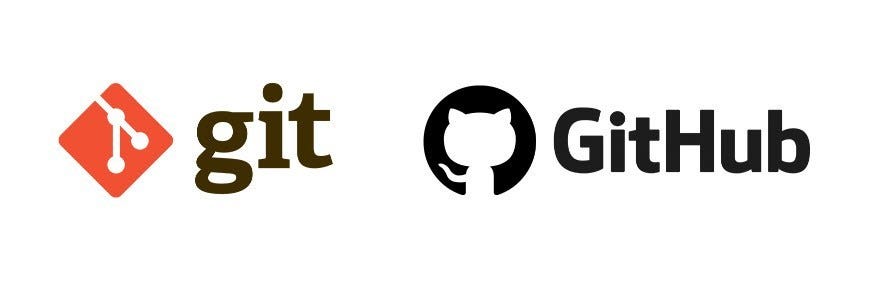
Avant toute chose, il convient de rappeler que, malgré leurs affinités et la manière dont ils sont amenés à être utilisé, ces deux logiciels restent utilisable de manière indépendante :
- Git est un logiciel libre, open-source, en local et décentralisé de versioning c’est à dire que tout le monde héberge sa propre instance de fichiers ou de programme source, qui signifie en informatique une réplique d’un ensemble d’éléments de base, il est ainsi possible de travailler sur une version propre d’une instance et d’en partager les sources sans impacter les versions des autres développeurs et développeuses.
- GitHub est un ensemble de services comprenant un système de dépôt au sein d’une base de données référencée, un gestionnaire et éditeur de fichier sous forme d’application web et bien d’autres, basé sur Git mais sous forme d’un système centralisé ou les développeurs travaillent et uploadent leurs instances modifiées sur le même dépôt.
Exécutons Git Bash, par défaut le terminal s’ouvre à la racine du disque sur lequel le système d’exploitation est installé. Pour plus d’information concernant les commandes de base.
# On va supposer que l'on souhaite travailler à la racine du disque système au sein du répertoire 'Documents' dans l'arborescence de fichiers
cd Documents && git clone https://github.com/etxetxe/DNSEP_Report_EESI_2020.git && cd DNSEP_Report_EESI_2020 && git commit -m "Start" && git status
bundle exec jekyll serve
# Ouvrez votre navigateur favoris et entrez l'url : 'localhost:4000'. Si votre navigateur affiche fièrement le site, vous avez passé avec succès la phase de fork !
Vous êtes maintenant prêt à développer sur votre nouveau projet ! Exécutez atom . pour débuter sur l’éditeur de code Atom.